निम्नलिखित गाइड के माध्यम से अपने विंडोज डिवाइस पर एमएसआई ड्राइवरों को आसानी से और जल्दी से डाउनलोड, इंस्टॉल और अपडेट करना सीखें।
मदरबोर्ड हर कंप्यूटर का घटक है जो उसके दिल और आत्मा के रूप में कार्य करता है। कंप्यूटर का मदरबोर्ड निकालने से वह विफल हो जाएगा। इस घटक के लिए ड्राइवरों का एक अद्यतन संस्करण डाउनलोड करना, स्थापित करना और बनाए रखना इस प्रकार यह सुनिश्चित करने के लिए बहुत आवश्यक है कि कंप्यूटर बिना किसी अड़चन के संचालित हो। यदि आपको MSI ड्राइवर डाउनलोड करने में भी समस्या आ रही है, तो MSI ड्राइवर को डाउनलोड, इंस्टॉल और अपडेट करने के लिए इस आलेख में बताए गए चरणों का पालन करें।
MSI शायद दुनिया की सबसे प्रसिद्ध कंपनियों में से एक है जो मदरबोर्ड का डिजाइन और निर्माण करती है। हालाँकि, कंप्यूटर को उसके चरम प्रदर्शन पर चालू रखने के लिए, एक ड्राइवर जो संगत और अद्यतित दोनों है, लगातार आवश्यक है।
इसलिए, बिना किसी और देरी के आइए विंडोज 10,11 के लिए MSI ड्राइवरों को डाउनलोड और अपडेट करने के विभिन्न तरीकों को सीखना शुरू करें।
MSI ड्राइवर डाउनलोड, अद्यतन और स्थापना के तरीके:
MSI ड्राइवरों को आसानी से डाउनलोड करने, इंस्टॉल करने और अपडेट करने के लिए उपलब्ध कई तरीकों का एक रैंडडाउन निम्नलिखित है।
विधि 1: आधिकारिक वेबसाइट के माध्यम से MSI ड्राइवर अद्यतन प्राप्त करें
आप इन सभी चीजों को एमएसआई की आधिकारिक वेबसाइट से पूरा कर सकते हैं: आवश्यक डाउनलोड, इंस्टॉल और अपडेट करें मदरबोर्ड ड्राइवर्स. कार्य को पूरा करने के लिए, कृपया नीचे दी गई सूची में चरणों से गुजरें।
स्टेप 1: बस अपने ब्राउज़र पर आधिकारिक एमएसआई वेबसाइट पर जाएं या यहाँ क्लिक करें.
चरण दो: इस सुविधा का उपयोग करने के लिए, मेनू बार से सेवा चुनें।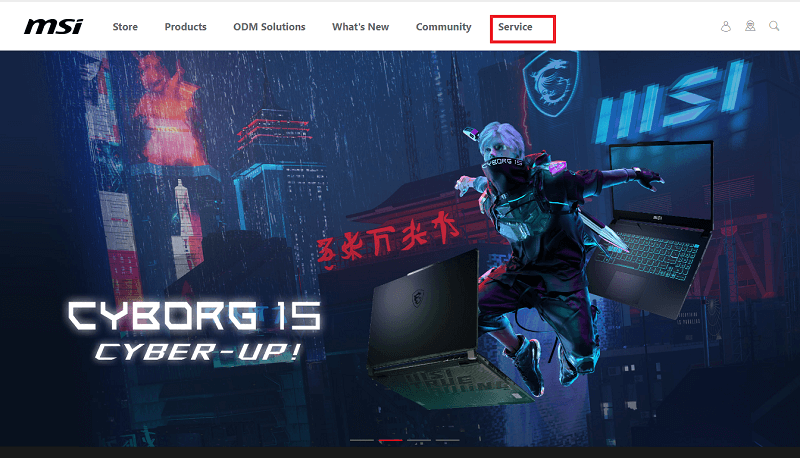
चरण 3: डाउनलोड के तहत पाया जा सकता है सेवा और समर्थन क्षेत्र; वहां पहुंचने के लिए बस नीचे स्क्रॉल करें।
चरण 4: स्क्रीन पर दिखाए गए उपलब्ध विकल्पों में से अपना चयन करें।
चरण 5: उत्पाद लाइन चुनें विकल्प के बगल में स्थित तीर पर क्लिक करके मदरबोर्ड का चयन करें।
अपने सामान की श्रेणी के रूप में मदरबोर्ड चुनें।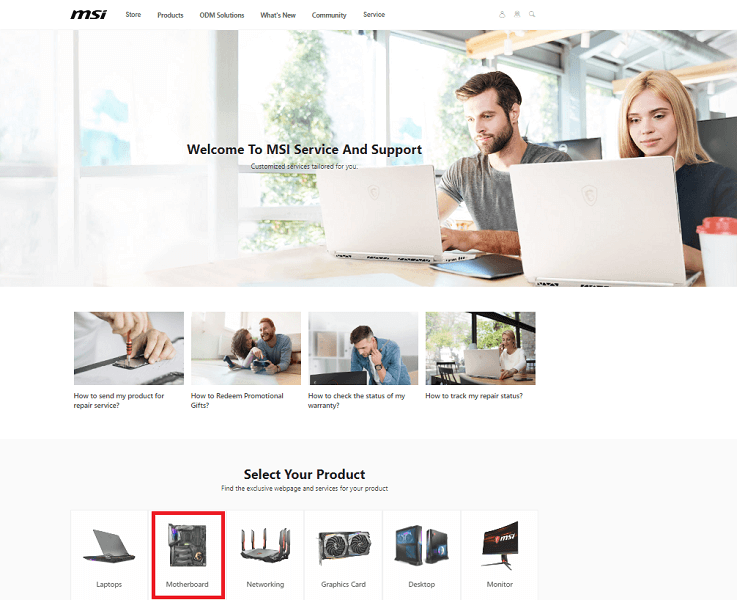
चरण 6: ड्रॉप-डाउन बॉक्स से अपनी मदरबोर्ड श्रृंखला का चयन करने के बाद, आप उत्पाद प्रकार शीर्षक के आगे वाले तीर पर क्लिक करके अपनी खरीद की पुष्टि कर सकते हैं।
चरण 7: उत्पाद मॉडल मेनू पर जाकर और उस पर क्लिक करके अपने एमएसआई के मॉडल का चयन करें। खोज करने के लिए, "चुनें"खोज" बटन।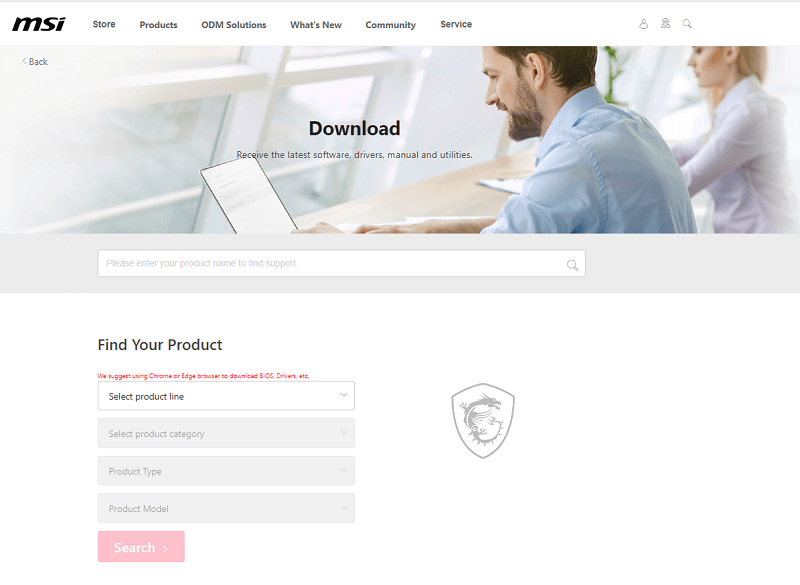
चरण 8: अपने ऑपरेटिंग सिस्टम का चयन करने के बाद, आप उस पर क्लिक करके ड्राइवर टैब तक पहुंच सकते हैं।
चरण 9: बस MSI ड्राइवरों की उपश्रेणी चुनें जिसे आप डाउनलोड, इंस्टॉल या अपडेट करना चाहते हैं और फिर श्रेणी के नाम पर क्लिक करें।
चरण 10: आवश्यक ड्राइवर स्थापना फ़ाइल प्राप्त करने के लिए, मेनू से डाउनलोड तीर चुनें।
आवश्यक ड्राइवरों को स्थापित करने के लिए, फ़ाइल के डाउनलोड होने के बाद, आपको उस पर क्लिक करना होगा और स्क्रीन पर आने वाले निर्देशों का पालन करना होगा।
हालाँकि, MSI ड्राइवर स्थापना के लिए यह विधि काफी लंबी है। इसलिए, यह सभी के लिए एक व्यवहार्य विकल्प नहीं हो सकता है। हालाँकि, निम्नलिखित विधियाँ स्वचालित या आंशिक रूप से मैन्युअल हैं। इसलिए MSI ड्राइवर अपडेट पर समय और प्रयास बचाने के लिए निम्न विकल्पों पर जाएं।
यह भी पढ़ें: एमएसआई ऑडियो ड्राइवर विंडोज 10, 11 के लिए डाउनलोड और अपडेट करें
विधि 2: MSI ड्राइवर अद्यतन के लिए बिट ड्राइवर अद्यतनकर्ता का उपयोग करें
ड्राइवरों को मैन्युअल रूप से डाउनलोड करना, इंस्टॉल करना और अपडेट करना बहुत काम लगता है। इसलिए, आप ऑपरेशन को पूरा करने के लिए स्वचालित सॉफ़्टवेयर का उपयोग करके शॉर्टकट ले सकते हैं, जैसे बिट ड्राइवर अद्यतनकर्ता.
यह प्रोग्राम आपके लिए ड्राइवरों को डाउनलोड, इंस्टॉल और अपग्रेड करेगा। बस एक क्लिक से, यह सॉफ्टवेयर आपके कंप्यूटर के लिए सभी आवश्यक ड्राइवर डाउनलोड कर देगा।
इसके अलावा, इसमें कई अन्य क्षमताएं हैं, जैसे
- ड्राइवरों का बैकअप लेने और पुनर्स्थापित करने की क्षमता,
- डाउनलोड गति तेज करें,
- बैकअप और पुनर्स्थापना
- WHQL प्रमाणित ड्राइवर
- 60 दिन की मनी-बैक गारंटी
यहां उन कार्रवाइयों की सूची दी गई है जिन्हें आपको इसे सही तरीके से उपयोग करने के लिए करने की आवश्यकता है।
स्टेप 1: प्राप्त करने के लिए नीचे दिए गए डाउनलोड लिंक पर क्लिक करें बिट ड्राइवर अद्यतनकर्ता.
चरण दो: अपने कंप्यूटर को खोजने के लिए एप्लिकेशन को अनुमति दें। स्कैन नाउ पर क्लिक करें.

चरण 3: जब परिणाम कुछ सेकंड बाद दिखाई दें, तो उस ड्राइवर पर जाएं जिसे आप अपडेट करना चाहते हैं, और क्लिक करें अभी अद्यतन करें बटन।
चरण 4: यदि आप चुनते हैं सभी अद्यतन करें सूची से, यह सभी लंबित ड्राइवर अद्यतनों को डाउनलोड करेगा।
टिप्पणी: यह अपडेट ऑल विकल्प केवल टूल के प्रो संस्करण उपयोगकर्ताओं के लिए उपलब्ध है। यदि आप नि:शुल्क संस्करण का उपयोग कर रहे हैं तो आपको एक बार में एक ड्राइवर अपडेट डाउनलोड करना होगा।
चरण 5: MSI ड्राइवर स्थापना के चरणों को डबल-क्लिक करें और लागू करें। एक बार हो जाने के बाद अपने डिवाइस को रीस्टार्ट करें।
इस प्रकार बिट ड्राइवर अपडेटर के माध्यम से ड्राइवरों के लिए सरल अपडेट बन जाते हैं। पूरी क्षमता को अनलॉक करने के लिए पूर्ण मनी-बैक गारंटी के साथ टूल के प्रो संस्करण का उपयोग करें।
हालाँकि, यदि आप तृतीय-पक्ष सॉफ़्टवेयर डाउनलोड करने के बारे में सुनिश्चित नहीं हैं, तो Windows 11/10 के लिए MSI ड्राइवर को डाउनलोड और अपडेट करने के लिए निम्न विधियों का उपयोग करें।
अवश्य पढ़ें: विंडोज 10, 11 के लिए सर्वश्रेष्ठ मुफ्त ड्राइवर अपडेटर
विधि 3: MSI ड्राइवर डाउनलोड के लिए डिवाइस मैनेजर का उपयोग करें
यदि आपके पास पर्याप्त समय और धैर्य है, तो आप इसका उपयोग कर सकते हैं डिवाइस मैनेजर. यह MSI ड्राइवरों को डाउनलोड, इंस्टॉल और अपडेट करने के लिए विंडोज में ड्राइवर मैनेजमेंट टूल है।
डिवाइस मैनेजर को कंट्रोल पैनल के जरिए एक्सेस किया जा सकता है। यह एक चरण-दर-चरण मार्गदर्शिका है जिसे आपको कार्य पूरा करने के लिए अनुसरण करने की आवश्यकता है।
स्टेप 1: रन बॉक्स लाने के लिए अपने कीबोर्ड पर विंडोज की और अक्षर R का उपयोग करें।
खुलने वाले बॉक्स में, टाइप करें devmgmt.msc, और फिर OK बटन पर क्लिक करें।
चरण दो: डिवाइस मैनेजर खुलने के बाद, उन ड्राइवरों की श्रेणी के उपशीर्षक पर क्लिक करें जिनके अपडेट, डाउनलोड और इंस्टॉलेशन आपको करने की आवश्यकता है।
टिप्पणी: ध्यान दें कि मदरबोर्ड के लिए कोई यूनिवर्सल ड्राइवर नहीं है। सेंट्रल प्रोसेसिंग यूनिट (सीपीयू), मेमोरी, और विभिन्न प्रकार के हार्डवेयर बाह्य उपकरणों के लिए बंदरगाह सभी मदरबोर्ड पर स्थित हैं, जो कंप्यूटर के लिए प्राथमिक सर्किट बोर्ड के रूप में कार्य करता है।
चरण 4: इसलिए एमएसआई घटक की श्रेणी चुनें जिसके लिए आप आगे बढ़ने से पहले ड्राइवरों को डाउनलोड, इंस्टॉल और अपडेट करना चाहते हैं। उदाहरण के लिए, सेंट्रल प्रोसेसिंग यूनिट (सीपीयू) के लिए ड्राइवर प्राप्त करने के लिए, "प्रोसेसर" टैब पर क्लिक करें।
चरण 5: पेरिफेरल के लिए ड्राइवर को अपडेट करने के लिए, इसे राइट-क्लिक करें, फिर "चुनें"ड्राइवर अपडेट करें” पॉप-अप मेनू से।
चरण 6: निम्न विंडो में, ड्राइवर सॉफ़्टवेयर का नवीनतम संस्करण खोजने के लिए, स्वचालित रूप से खोज करने का विकल्प चुनें।
MSI में शामिल घटकों के लिए आवश्यक ड्राइवरों के नवीनतम संस्करण को डाउनलोड करने और स्थापित करने की प्रक्रिया को पूरा करने के लिए Windows की प्रतीक्षा करें। जब ऑपरेशन समाप्त हो जाए, तो कंप्यूटर को पुनरारंभ करें।
यह भी पढ़ें: विंडोज पीसी पर काम नहीं कर रहे एमएसआई ड्रैगन सेंटर को कैसे ठीक करें I
विधि 4: MSI ड्राइवर डाउनलोड करने के लिए Windows अद्यतन डाउनलोड करें
MSI ड्राइवरों को स्थापित करने और अपडेट करने के तरीकों में से एक पहले विंडोज को अपडेट करना है। विंडोज अपडेट के साथ, माइक्रोसॉफ्ट आपके सिस्टम के प्रदर्शन में सुधार और बग फिक्स की पेशकश के लिए सॉफ्टवेयर अपडेट जारी करता है।
नीचे दिए गए निर्देशों का पालन करके, आप अपने ऑपरेटिंग सिस्टम और MSI ड्राइवरों को अपग्रेड करने में सक्षम होंगे।
स्टेप 1: सेटिंग मेनू खोलने के लिए, अपने कीबोर्ड पर Windows कुंजी और अक्षर I को एक साथ दबाएं।
चरण दो: करने के लिए चुनना अद्यतन और सुरक्षा स्क्रीन पर उपलब्ध विकल्पों में से विकल्प।
चरण 3: क्लिक करें अद्यतन के लिए जाँच बाईं ओर विकल्पों की सूची से Windows अद्यतन का चयन करने के बाद बटन।
चरण 4: बस उपलब्ध अपडेट को डाउनलोड और इंस्टॉल करने के लिए आपको क्लिक करना होगा अद्यतन के लिए जाँच बटन।
MSI ड्राइवर अद्यतन और Windows अद्यतन लागू करने के लिए अपने कंप्यूटर को पुनरारंभ करें।
यह भी पढ़ें: विंडोज 10 के लिए गीगाबाइट मदरबोर्ड ड्राइवर्स
अक्सर पूछे जाने वाले प्रश्न (एफएक्यू):
नीचे हमने विंडोज़ उपकरणों पर MSI ड्राइवर डाउनलोड और अपडेट से संबंधित उपयोगकर्ताओं द्वारा पूछे जाने वाले कुछ सामान्य प्रश्नों के उत्तर दिए हैं।
Q.1 मैं MSI ड्राइवरों को कैसे अपडेट करूं?
अपने विंडोज डिवाइस पर नवीनतम MSI ड्राइवर अपडेट को आसानी से डाउनलोड करने के लिए आप उपरोक्त गाइड में उल्लिखित मैन्युअल या स्वचालित विधि का उपयोग कर सकते हैं। हालांकि, हम ड्राइवर अपडेट को तेज और आसान बनाने के लिए बिट ड्राइवर अपडेटर का उपयोग करने की सलाह देते हैं।
Q.2 मुझे अपने MSI के लिए ड्राइवर डाउनलोड करने की आवश्यकता क्यों है?
MSI ड्राइवर अन्य सिस्टम ड्राइवरों के समान OS और हार्डवेयर के बीच संचार चैनल प्रदान करने में मदद करते हैं। आवंटित कार्यों को करने के लिए ये ड्राइवर आपके विंडोज़ पर कमांड का सही सेट पास करते हैं। यदि MSI ड्राइवर यूटिलिटी स्थापित नहीं है तो आपके मदरबोर्ड को इसके काम करने में रुकावट का सामना करना पड़ सकता है।
Q.3 क्या MSI में ड्राइवर अपडेट टूल है?
एमएसआई और अन्य सिस्टम ड्राइवरों को अपडेट करने के लिए आप इसका उपयोग कर सकते हैं सबसे अच्छा ड्राइवर अपडेटर सॉफ्टवेयर. बिट ड्राइवर अपडेटर के माध्यम से, आप अपने सभी सिस्टम ड्राइवरों को केवल एक क्लिक से स्वचालित रूप से अपडेट कर सकते हैं। यह WHQL-प्रमाणित ड्राइवर प्रदान करता है जो उपयोग करने के लिए पूरी तरह से सुरक्षित हैं।
प्र.4 मैं अपने एमएसआई अपडेट्स की जांच कैसे करूं?
अपने MSI पर लंबित अद्यतनों की जाँच करने के लिए निर्देशों के निम्नलिखित सेट को लागू करें:
- प्रेस विंडोज + आर खोलने के लिए चाबियाँ दौड़ना आदेश और प्रकार devmgmt.msc.
- प्रेस ठीक डिवाइस मैनेजर खोलने के लिए और यहां प्रोसेसर श्रेणी का विस्तार करें।
- उस MSI डिवाइस का पता लगाएँ और राइट क्लिक करें जिसके लिए आप अपडेट की जाँच करना चाहते हैं।
- पर क्लिक करें ड्राइवर सॉफ़्टवेयर को अपडेट करें विकल्प।
- इसके अलावा, ड्राइवर अपडेट विकल्प के लिए स्वचालित खोज का चयन करें।
इसके द्वारा आपका सिस्टम आपके MSI डिवाइस (यदि कोई हो) पर लंबित अद्यतनों की पहचान करेगा और उन्हें डाउनलोड करेगा।
प्रश्न 5. एमएसआई चालक उपयोगिता इंस्टॉलर क्या है?
MSI ड्राइवर यूटिलिटी इंस्टॉलर एक स्वचालित सॉफ़्टवेयर है जो आपके डिवाइस के घटकों और संभावित सॉफ़्टवेयर उपयोगिता अपडेट की जाँच करता है। यदि आपके पास यह इंस्टॉलर आपके कंप्यूटर पर है तो आपको ड्राइवरों या हार्डवेयर पर अपडेट की जांच करने की आवश्यकता नहीं है। केवल एक क्लिक के साथ उपयुक्त उपयोगिता डाउनलोड करें और इसे अपने सिस्टम पर इंस्टॉल करें।
यह भी पढ़ें: विंडोज 10,11 पीसी में काम नहीं कर रहे एमएसआई कैमरा को कैसे ठीक करें
MSI ड्राइवर डाउनलोड, अपडेट और इंस्टॉल करें: प्रदर्शन किया
इस ट्यूटोरियल ने हमें MSI ड्राइवर्स Windows 10,11 के नवीनतम संस्करण को डाउनलोड करने, स्थापित करने और बनाए रखने के सबसे सरल दृष्टिकोण के बारे में बताया। MSI ड्राइवरों सहित सभी लंबित ड्राइवर अपडेट को केवल एक क्लिक से डाउनलोड करने के लिए स्वचालित सॉफ़्टवेयर बिट ड्राइवर अपडेटर का उपयोग करें।
हम वास्तव में आशा करते हैं कि आपको यह पोस्ट ज्ञानवर्धक और ज्ञानवर्धक लगी होगी। यदि आपके पास इस विषय के बारे में और विचार हैं, तो कृपया उन्हें हमारे साथ कमेंट बॉक्स में साझा करें। इसके अलावा, अधिक टेक गाइड और अपडेट के लिए हमारे ब्लॉग को सब्सक्राइब करना न भूलें। पर हमें का पालन करें फेसबुक, Instagram, ट्विटर, या Pinterest किसी भी तकनीकी अपडेट या समाचार से कभी न चूकें।